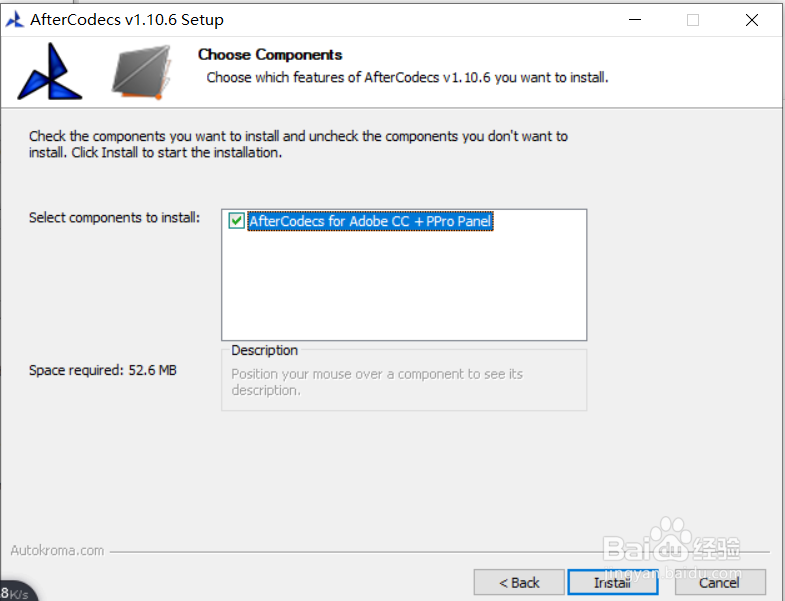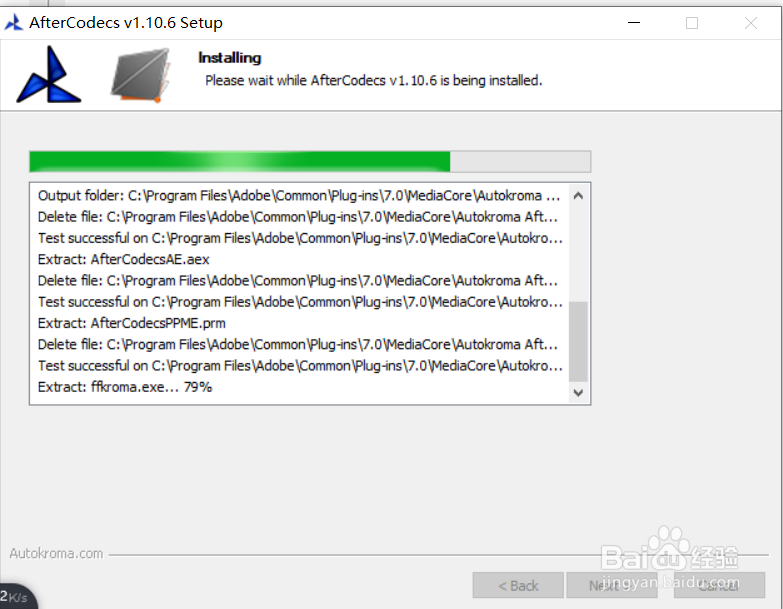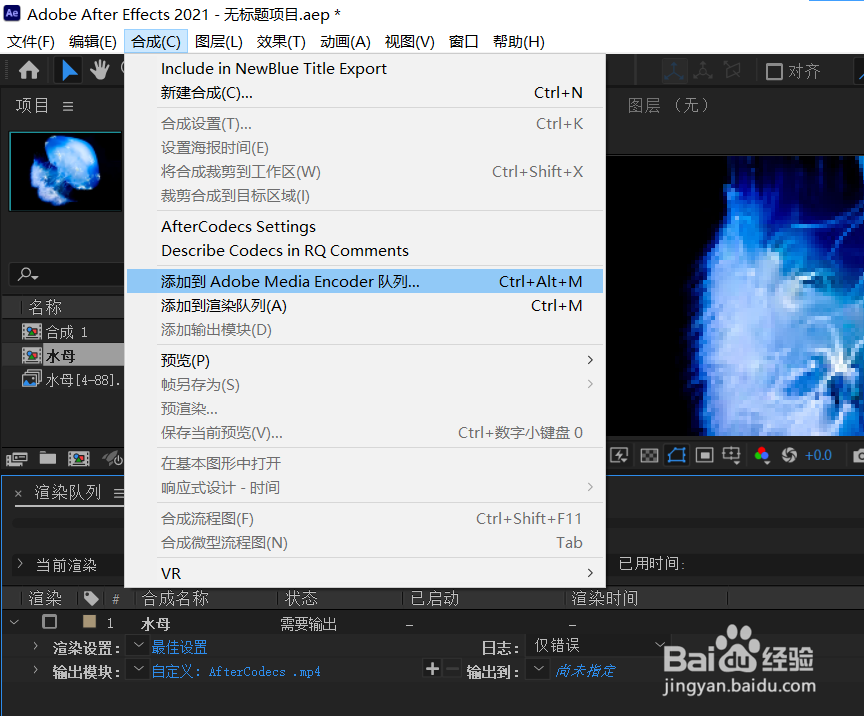AE视频编码渲染插件AfterCodecs 1.10安装方法
1、下载解压文件,之后运行里面的主程序文件,点击next进行下一步的安装工作;
2、勾选下方的AfterCodecs for Adobe CC + PPro Panel进行下一步的install安装工作;
3、稍等片刻即可完成插件的安装工作,点击下方的finish退出安装窗口;
4、打开软件安装包,解压后复制里面的Autokroma AfterCodecs文件夹到以下路径里进行粘贴替换C:\Program Files\Adobe\Common\Plug-ins\7.0\MediaCore
5、打开AE 2021软件,点击合成菜单下的AfterCodecs Settings选项打开,点击setting设置选项,输入序列号即可激活AfterCodecs进行使用;
6、点击合成菜单下的渲染输出选项,编码类型选择AfterCodecs .mp4选项,设置格式编码即可进行文件的渲染输出操作;
7、若电脑上安装过视频格式编码器Adobe Media Encoder,点击合成菜单下的添加到Adobe Media Encoder队列打开,文件输出编码格式选择AfterCode艘早祓胂cs,之后点击Open AfterCodecs Settings进行相应的设置即可。
声明:本网站引用、摘录或转载内容仅供网站访问者交流或参考,不代表本站立场,如存在版权或非法内容,请联系站长删除,联系邮箱:site.kefu@qq.com。